
O que saber
- A maneira mais fácil de fazer uma captura de tela é deslizar a palma da mão na tela da direita para a esquerda.
- Você também pode usar a S Pen selecionando Gravação de tela de Comando Aéreo menu ou diga ao assistente de voz Bixby, “tirar uma captura de tela.”
- Se você preferir usar botões, pressione o Bixby e Volume baixo botões ao mesmo tempo.
Este artigo cobre quatro maneiras fáceis e rápidas de fazer capturas de tela no Samsung Galaxy Note 10 e no Note 10+.
A maneira mais fácil de fazer uma captura de tela no Samsung Galaxy Note 10 ou Note 10+
Se você estiver usando o Galaxy Note 10 ou Note 10+ e precisar fazer uma captura de tela rápida, a maneira mais fácil de fazer é deslizar a palma da mão (ou, mais precisamente, a lateral da palma) na tela. Você pode deslizar da direita para a esquerda ou da esquerda para a direita, mas, se ainda não o fez, pode ser necessário configurar a opção em Definições.
-
Vamos para Definições > Características avançadas.
-
Selecione Movimento e gestos.
-
Em seguida, toque para habilitar Deslize com a palma da mão para capturar.
Como capturar screenshots com a S Pen no Galaxy Note 10 e Note 10+
Outra maneira fácil de fazer uma captura de tela no Note 10 ou Note 10+ é usar a S Pen e o menu Air Command.
-
Navegue até a tela que deseja capturar e, em seguida, remova a S Pen de seu dock.
-
No menu do Air Command que aparece, toque em Gravação de tela. Se você já tem sua S Pen, então tudo que você precisa fazer é navegar até a tela da qual deseja fazer a captura de tela e tocar no Comando Aéreo menu e selecione Gravação de tela. Você também pode configurar sua S Pen para tirar uma captura de tela automaticamente ao pressionar o botão na caneta. Para configurar isso, vá para Definições > Características avançadas > S Pen > Ações Aéreas > Mantenha o botão Caneta pressionado para. Então, selecione Gravação de tela.
-
Se desejar, você pode usar sua S Pen para escrever na captura de tela que acabou de capturar. Caso contrário, toque no Download seta para salvar a captura de tela na sua Galeria.
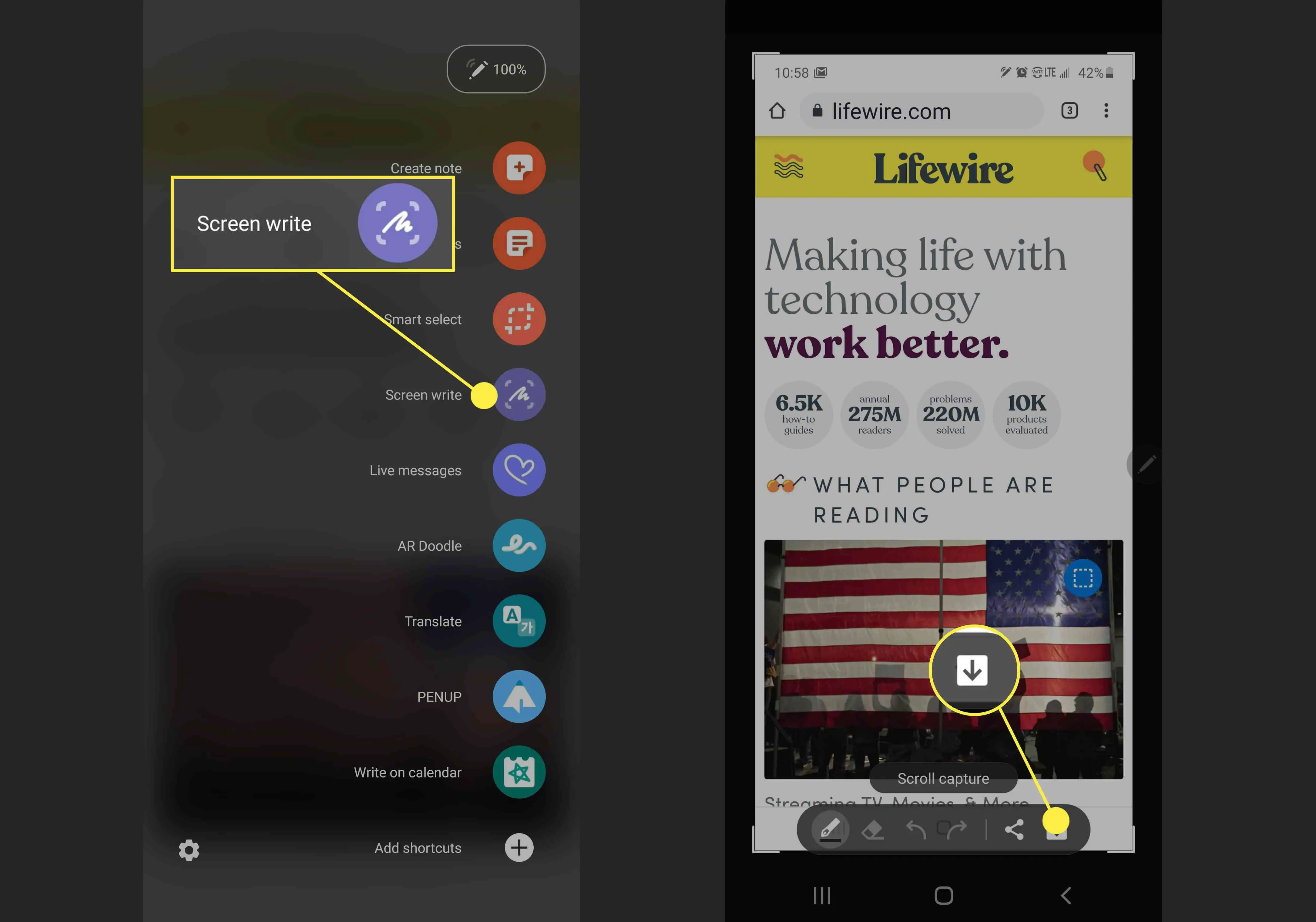
Como usar os botões para tirar uma captura de tela no Galaxy Note 10 ou Note 10+
Se você se sentir mais confortável em usar uma combinação de botões para fazer uma captura de tela, então está com sorte. No Samsung Galaxy Note 10 e Note 10+, você pressiona o Bixby e Volume baixo botões ao mesmo tempo para capturar uma imagem. A tela piscará brevemente e a captura de tela será salva na Galeria.
Como usar o Bixby para tirar uma captura de tela no Galaxy Note 10 e no Note 10+
Se preferir usar sua voz para fazer uma captura de tela no Galaxy Note 10 ou Note 10+, você pode fazer isso contanto que tenha o Bixby habilitado. No conteúdo que você deseja capturar, apenas habilite o Bixby (usando o botão Bixby ou o comando “Hey Bixby”) e diga: “Faça uma captura de tela”. A captura de tela será capturada e enviada para sua Galeria. Se estiver usando o comando de voz para fazer uma captura de tela, você pode emparelhar comandos para fazer mais com suas capturas de tela. Por exemplo, você pode dizer “Faça uma captura de tela e envie para o Twitter” para abrir uma postagem do Twitter com a captura de tela anexada.
